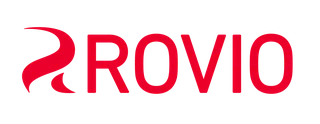Je n'ai pas reçu mon achat !
Lorsque vous achetez le jeu, il est généralement livré immédiatement. Cependant, il arrive que la livraison prenne un peu plus de temps. Il peut y avoir un retard dans le traitement des paiements sur la plateforme en raison d'un trafic supplémentaire. Veuillez fermer le jeu et le relancer, car cela devrait faciliter l'achat.
Dans les situations où un achat est retardé, nous vous recommandons de ne pas essayer d'effectuer un autre achat du produit que vous souhaitez. Dans le cas contraire, vous risquez de recevoir des frais non désirés.
Si un achat est retardé, nous vous recommandons de ne pas effectuer un autre achat du produit que vous souhaitez. Dans le cas contraire, vous risquez de recevoir des frais non désirés. Si vous ne voyez pas l'achat être livré par la suite, il est en cours de traitement et la livraison peut prendre jusqu'à 24 heures.
Une fois le temps écoulé et que rien ne change, essayez d'utiliser l'option Restaurer les achats dans le jeu. Pour ce faire, appuyez sur le bouton en forme de roue dentée dans le coin inférieur gauche de l'écran, puis appuyez sur le bouton « Panier ».
Si 24 heures se sont écoulées et que l'achat n'a pas été effectué, veuillez nous en informer et fournir le(s) reçu(s) de l'achat(s) manquant(s).
Pour trouver votre/vos reçu(s) dans le Google Play Store :
1. Accédez à payment.google.com/ et connectez-vous avec votre compte Google.
2. Sur la gauche, cliquez sur Abonnements et services.
3. Cliquez sur Afficher les achats.
4. Sélectionnez une commande pour voir votre reçu.
5. Trouvez un identifiant ressemblant à ceci : GPA.1234-1234-1243-12435
6. Copiez-le ou faites-en une capture d'écran et envoyez-la-nous dans votre message.
Veuillez ne pas envoyer d'informations sur votre compte bancaire, votre carte de crédit ou votre compte de transfert d'argent (comme votre compte PayPal). Tout ce dont nous avons besoin est l'identifiant d'achat de Google Play.
Mon achat a été annulé :
Certains achats peuvent être annulés en raison d'un problème lié au mode de paiement ou à l'adresse de facturation. Ne vous inquiétez pas, cet achat ne vous sera pas facturé. Vous pouvez vérifier vos informations de paiement en vous connectant à votre compte Google Pay et en sélectionnant « Modes de paiement ».
Je ne peux pas effectuer d'achat :
Si vous rencontrez des problèmes dans notre jeu lors d'un ou plusieurs achats, veuillez suivre les étapes ci-dessous :
1. Vérifiez votre connexion Internet
Vérifiez que votre connexion Wi-Fi ou de données mobiles est active et fonctionne. Si vous constatez des problèmes avec votre connexion, essayez d'effectuer l'achat ultérieurement.
2. Si vous n'avez pas reçu un élément intégré à l'application que vous avez acheté, essayez de fermer et de redémarrer l'application ou le jeu que vous utilisez.
Sur votre appareil, appuyez sur le bouton carré
Localisez l'application que vous souhaitez fermer
Appuyez sur le bouton X de l'application que vous souhaitez fermer
Alternative : appuyez sur l'icône « Corbeille » pour fermer toutes les applications activées sur l'appareil
Relancez le jeu et vérifiez si votre objet a été livré
3. Votre achat intégré est reçu une fois votre transaction terminée. Vous pouvez vérifier si le paiement a été effectué dans l'application Play Store ou sur la page Web de Google Play.
Vérifiez le paiement avec l'application Play Store
Ouvrez l'application Google Play Store.
En haut à droite, appuyez sur votre photo de profil.
Appuyez sur Paiements et abonnements, puis sur Budget et historique.
Vérifiez le paiement avec un navigateur Web
Sur votre ordinateur, accédez à votre compte Google Play.
En haut, cliquez sur Historique des commandes.
Trouvez votre achat intégré.
4. Les achats intégrés fonctionnent mieux lorsque vous exécutez la dernière version du Play Store. Pour mettre à jour l'application :
Ouvrez l'application Google Play Store sur votre appareil Android
Sur le côté droit de la barre de recherche, appuyez sur l’avatar.
Sélectionnez Gérer les applications et les appareils
Appuyez sur Paramètres
Appuyez sur à propos de
Appuyez sur Mise à jour Play Store
5. J'ai encore besoin d'aide pour effectuer un achat. Si vous continuez à rencontrer cette situation, n'hésitez pas à contacter notre support client pour obtenir de l'aide.